PowerPoint (パワーポイント、通称「パワポ」) ファイルは、プレゼン資料などでよく使われ、一回使った資料を他のプレゼンでも使い回しができるので便利だ。
そのような場合、その資料の一部スライドを流用するために、必要なスライドのみ残して、残りのスライドはすべて削除したいと思うことはないだろうか。
今回は、PowerPoint の不要なスライドをすべて削除する方法を紹介したい。
PowerPoint の不要なスライドをすべて削除する方法
任意の PowerPoint ファイルを開いてから、「表示」タブをクリックする。

「表示」タブを選択したあと、「スライド一覧」をクリックする。
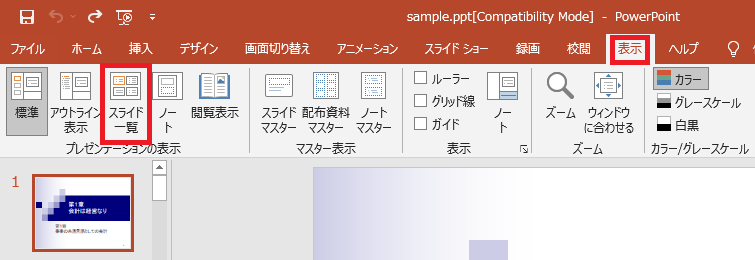
最初に、「スライド一覧」で、ショートカットの「Ctrl」+「A」を押して、スライドの全選択を行う。

このあと、残したいスライド (ここでは、スライド「3」と「9」) を選択解除するため、「Ctrl」キーを押しながら、マウスで、スライド「3」と「9」をそれぞれ、カチっと一回クリックすると、選択が解除される。

次に、他の選択されているスライド (ここでは、スライド「4」) の真ん中 (赤丸の辺り) に、カーソルを合わせて右クリックすると、機能一覧が表示されるので、「スライドの削除」をクリックする。
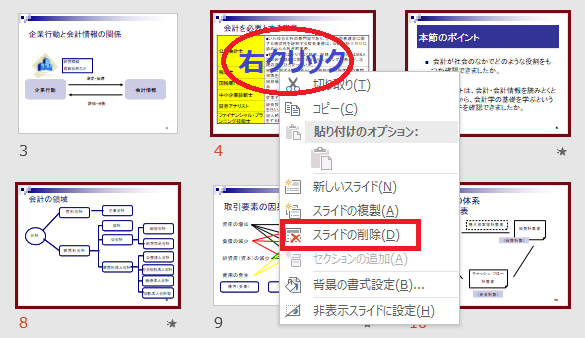
選択解除した2スライドのみが残り、他のスライドはすべて削除された。


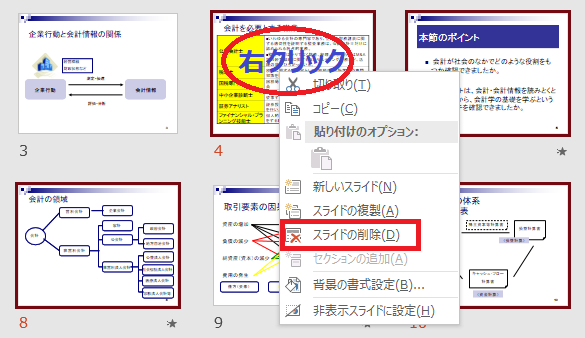
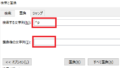
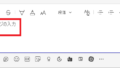
コメント